Siri est sans aucun doute l'une des assistances virtuelles personnelles les plus intelligentes qui soit, et qui fait partie intégrante de l'iPhone et d'autres appareils iOS de nouvelle génération. Sorti initialement en 2011, il a certainement parcouru un long chemin au cours de ces dernières années. Néanmoins, beaucoup d'utilisateurs d'iPhone se plaignent que Siri ne marche pas sur leurs appareils. Si vous êtes également confronté au problème de fonctionnement de Siri sur iPhone X/8/8 Plus/7/6/6s/5 ou tout autre appareil iOS, ne vous inquiétez pas. Il suffit de suivre ces suggestions pour résoudre ce problème.
Pour vous rendre les choses plus faciles, nous avons énuméré 8 solutions infaillibles pour régler la situation.
1. Redémarrez Siri pour régler Siri ne fonctionne pas
S'il n'y a pas de problème majeur avec votre appareil, il est aussi possible que vous puissiez résoudre avec grande facilité le bug de Siri qui ne parle plus sur iPhone X/8/7/6/6s/5 en réinitialisant cette fonctionnalité. Pour cela, vous devez désactiver Siri, le laisser se reposer et le réactiver après un certain temps.
1. Accédez à Réglages > Général > Siri.
2. Désactivez l'option « Siri ».
3. Confirmez votre choix en appuyant sur le bouton « Désactiver Siri ».
4. Attendez un moment et Siri sera désactivé.
5. Après quelques minutes, activez Siri.
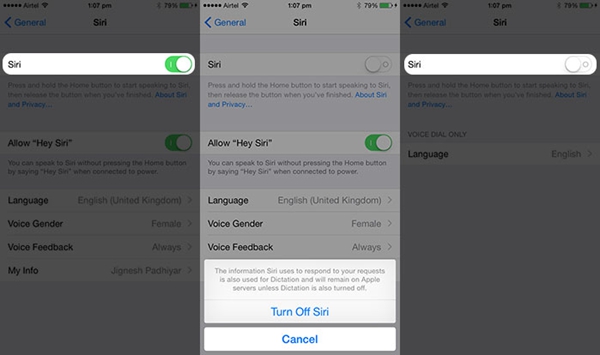
2. Réinitialisez les réglages réseau
S'il y a un problème avec le réseau sur votre appareil, cela pourrait interférer avec le fonctionnement idéal de Siri. Pour résoudre ce problème de Siri ne fonctionne pas sur iPhone X/8/7/6/6s/5, vous devez réinitialiser les réglages réseau sur votre appareil. Cependant, cela effacera vos mots de passe Wi-Fi qui ont été enregistrés et les réglages de réseau.
1. Accédez à Réglages > Général et appuyez sur l'option « Réinitialiser ».
2. Sélectionnez le bouton « Réinitialiser les réglages réseau ».
3. Acceptez le message contextuel en appuyant de nouveau sur « Réinitialiser les réglages réseau ».
4. Attendez un moment que votre téléphone soit redémarré.
5. Connectez-vous à nouveau à un réseau et essayez d'utiliser Siri.
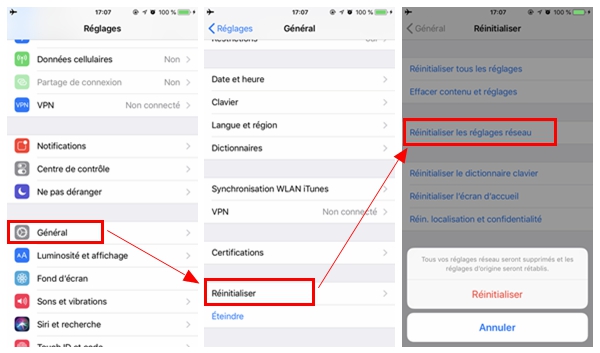
3. Redémarrez votre téléphone
Parfois, tout ce qu'il faut pour résoudre un problème lié à l’iPhone est tout simplement un redémarrage. Comme il réinitialise le cycle d'alimentation actuel de l’appareil, il peut résoudre de nombreux conflits et problèmes. Pour redémarrer votre iPhone, suivrez ces étapes suivantes :
1. Appuyez sur le bouton Marche / Veille de votre téléphone (situé en haut).
2. Ceci affichera l'écran du curseur d’alimentation.
3. Faites-le glisser pour éteindre votre téléphone.
4. Attendez quelques minutes que votre téléphone soit éteint.
5. Appuyez à nouveau sur le bouton d'alimentation pour le redémarrer.
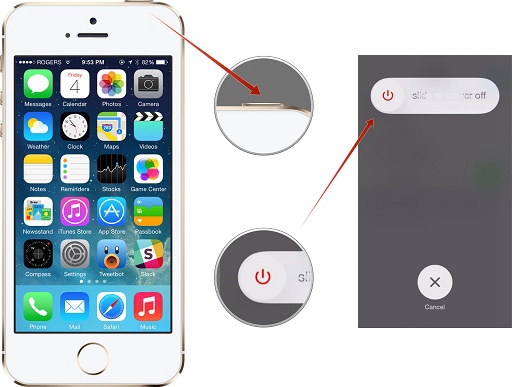
4. Vérifiez si la fonctionnalité « Hey Siri » est activée
Au lieu d'appuyer sur le bouton d'accueil, la plupart des gens ont l'habitude d'accéder à Siri en disant la commande « Hey Siri ». Diagnostiquez le problème de Siri qui ne répond plus en appuyant longuement sur le bouton Accueil et vérifiez le tout. En outre, suivez ces étapes pour vous assurer que la fonctionnalité « Hey Siri » est bien activée.
1. Accédez à Réglages > Général et appuyez sur l'option « Siri ».
2. Activez l’option Siri et Autorisez l’option « Hey Siri ».
3. Confirmez votre choix et quittez l'écran.
Maintenant, dites la commande « Hey Siri » pour vérifier si cela fonctionne ou pas.
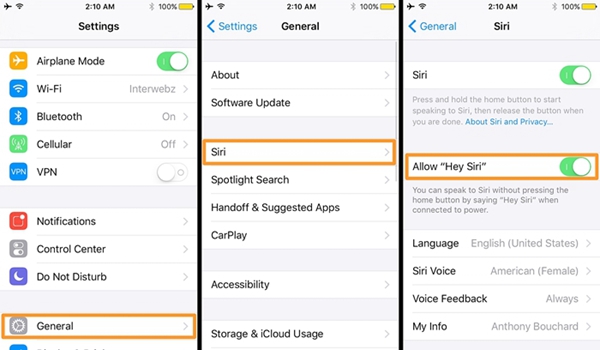
5. Mettez à jour la version iOS
Si vous utilisez une version iOS instable, cela peut également provoquer le problème de Siri qui ne fonctionne plus l'iPhone X/8/7/6/6s/5. Il peut également entraîner beaucoup d'autres problèmes sur votre appareil. Par conséquent, il est recommandé de mettre à jour votre téléphone en temps opportun vers une version iOS stable. Vous pouvez le faire en suivant ces étapes :
1. Accédez aux réglages > Général > Mise à jour logicielle.
2. Vous pouvez y vérifier la dernière version d'iOS disponible. Appuyez sur le bouton « Télécharger et installer ».
3. Attendez un moment que la dernière version iOS soit téléchargée.
4. Confirmez votre choix en entrant à nouveau votre mot de passe et installez la mise à jour iOS.
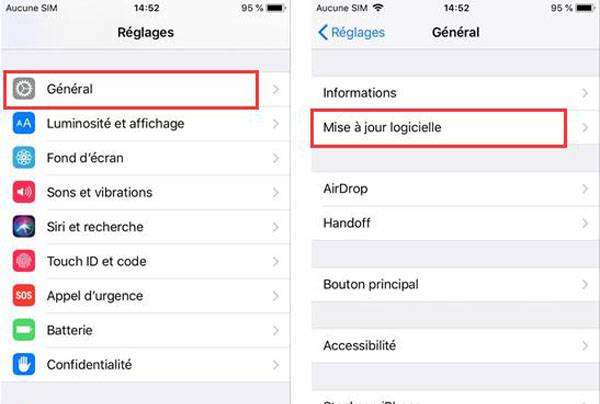
6. Activez / désactivez la fonction Dictée
Dernièrement, beaucoup d'utilisateurs ont remarqué que la fonctionnalité Dictée sur leur appareil altère la fonctionnalité idéale de Siri. Par conséquent, vous pouvez résoudre le problème Siri ne fonctionne pas iPhone X/8/7/6/6s/5 en désactivant / activant la dictée. Cela peut être fait en suivant ces étapes :
1. Accédez à Réglages > Général > Claviers de votre téléphone.
2. Recherchez la fonction « Activer Dictée » dans la section de votre langue désignée.
3. Si elle est activée, désactivez-la en confirmant le message contextuel.
4. Après l'avoir éteinte, essayez d'utiliser Siri. Si cela fonctionne, vous pouvez réactiver Dictée et tester Siri.
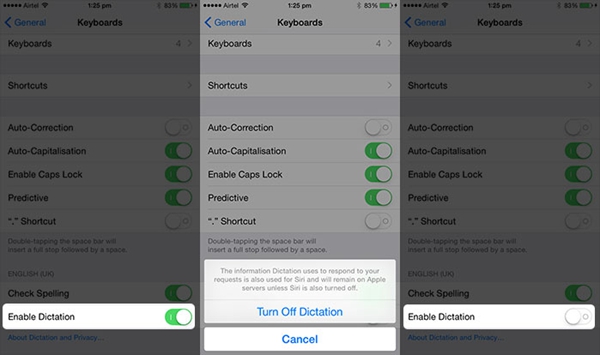
En suivant cette technique, vous seriez en mesure de diagnostiquer si la fonctionnalité Dictée entrave ou non le fonctionnement de Siri.
7. Recherchez un problème de matériel ou de réseau
Il est possible que le microphone de votre téléphone puisse également être endommagé. Ce n'est pas forcément un grand dommage physique, votre microphone peut également être dérangé par la saleté. Nettoyez simplement votre microphone et testez sa qualité vocale en appelant quelqu'un.
De plus, il ne devrait pas avoir de problème de réseau sur votre appareil. Vous pouvez toujours accéder à vos réglages Wi-Fi et vous assurer que vous êtes connecté à un réseau stable pour résoudre tout problème avec Siri.
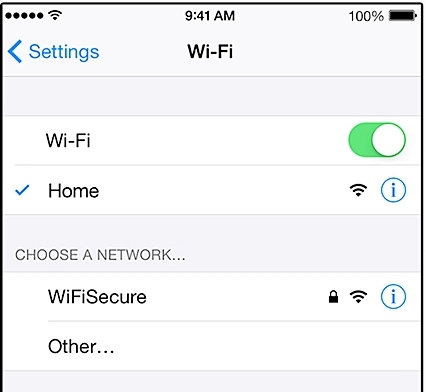
8. Réinitialisez votre appareil
Si rien d'autre ne semble marcher, vous devriez envisager de réinitialiser votre appareil. Cependant, vous devriez garder cela comme votre dernier recours car il va effacer vos données et les paramètres enregistrés dans votre appareil. Par conséquent, il est recommandé de faire une sauvegarde de vos données à l'avance. Vous pouvez réinitialiser votre téléphone en suivant ces étapes :
1. Accédez à Réglages > Général et appuyez sur l'option « Réinitialiser ».
2. Maintenant, appuyez sur le bouton « Effacer contenu et réglages ».
3. Confirmez votre choix en fournissant votre code d'accès.
4. Attendez un moment que votre téléphone se réinitialise.
5. Après le redémarrage, configurez votre appareil à partir du zéro.
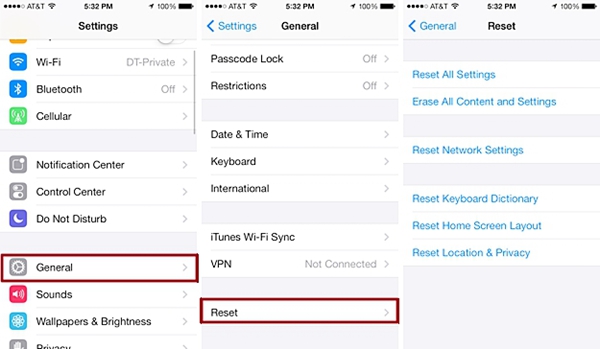
Nous sommes sûrs qu'après avoir suivi ces suggestions, vous seriez en mesure de résoudre le problème de Siri qui ne fonctionne pas sur votre appareil. Si vous avez aussi d’autres suggestions pour corriger ce petit souci sur iPhone X/8/7/6/6s/5, n'hésitez pas à le partager avec nos lecteurs en laissant un commentaire.
 Transfert WhatsApp pour iOS
Transfert WhatsApp pour iOS
